如何设置 qq 浏览器为默认浏览器?对于许多人来说,qq 浏览器是经常用到的必备软件,设置它为默认浏览器可以简化上网流程。php小编西瓜将在这里提供一个分步指南,帮助大家轻松完成这一设置,确保 qq 浏览器成为您浏览网络的首选工具。请继续阅读以了解详细步骤,让您享受高效无缝的网络体验。
QQ浏览器设置默认浏览器方法介绍
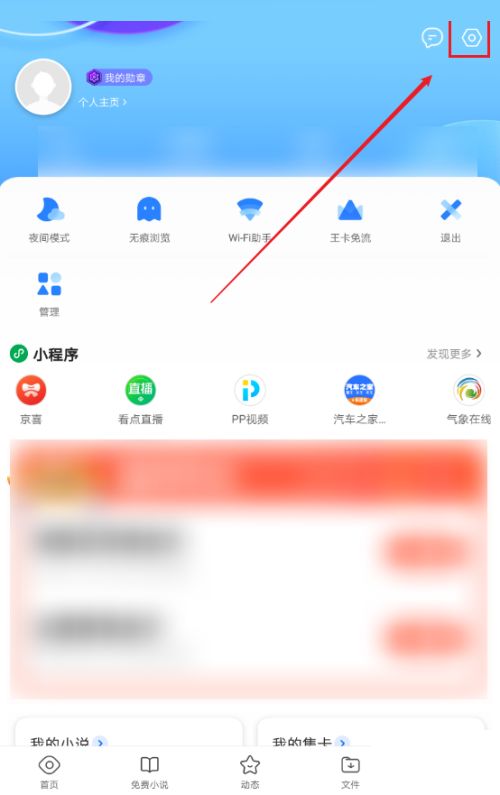
方法一:
1. 启动QQ浏览器:
打开您设备上的QQ浏览器应用程序。
2. 进入设置界面:
在浏览器主界面,通常在底部或右下角找到并点击三条横线(或称为汉堡菜单)的图标,以打开侧边菜单。在侧边菜单中,找到并点击设置(齿轮图标)以进入QQ浏览器的详细设置界面。
3. 设置默认浏览器:
在设置界面中,寻找与默认浏览器相关的选项。这可能直接标注为【设置默认浏览器】或包含在【常规设置】、【应用管理】、【高级设置】等子菜单中。找到后,点击进入该选项。
4. 确认更改:
在弹出的窗口或页面中,您会看到一个提示,询问是否将QQ浏览器设置为默认浏览器。点击【确定】、【设置默认】或类似的按钮,系统会自动将QQ浏览器设置为系统默认的浏览器应用。
方法二(适用于某些设备或系统版本):
1. 进入系统设置:
退出QQ浏览器,返回到设备的主屏幕,找到并打开【设置】应用,这是您设备的操作系统的全局设置中心。
2. 查找应用管理或默认应用设置:
在系统设置菜单中,找到【应用】、【应用管理】、【应用设置】、【默认应用】或类似的选项,点击进入。
3. 选择浏览器应用:
在应用管理或默认应用列表中,寻找【浏览器】、【默认浏览器应用】或类似名称的分类。点击进入,您将看到一个列表,列出了设备上已安装的所有可作为浏览器使用的应用。
4. 设置QQ浏览器为默认:
在浏览器应用列表中,找到并点击【QQ浏览器】。系统会确认您的选择,并将其设置为默认浏览器。如果您已经安装了多个浏览器,确保选择的是QQ浏览器而非其他应用。
注意事项:
- 不同安卓设备和系统版本可能在设置菜单结构上有细微差异,但基本流程相似,即通过浏览器自身设置或系统设置来更改默认浏览器。
- 如果按照上述步骤无法找到或无法成功设置默认浏览器,可能是由于设备权限限制、系统定制化或特定版本的兼容性问题。在这种情况下,您可能需要查阅设备制造商提供的用户手册,或联系设备厂商的客户服务以获得进一步的帮助。
- 有时,安卓系统在首次安装并打开一个新的浏览器应用时,会自动弹出提示询问是否将其设为默认浏览器。如果您错过了这个提示,可以按照上述方法手动设置。
以上就是QQ浏览器怎么设置默认浏览器的详细内容,更多请关注php中文网其它相关文章!

Copyright 2014-2025 https://www.php.cn/ All Rights Reserved | php.cn | 湘ICP备2023035733号